Netskope Client -version tunnistaminen
Сводка: Netskopen versio voidaan tunnistaa noudattamalla näitä ohjeita.
Данная статья применяется к
Данная статья не применяется к
Эта статья не привязана к какому-либо конкретному продукту.
В этой статье указаны не все версии продуктов.
Симптомы
Tässä artikkelissa on ohjeet Netskope Client -version etsimiseen ja tunnistamiseen.
Tuotteet, joita asia koskee:
- Netskope Client
Käyttöjärjestelmät, joita asia koskee:
- Windows
- Mac
- Android
Причина
-
Разрешение
Kun Netskope-versio on käytössä, järjestelmänvalvojat voivat
- tunnistaa tunnetut ongelmat
- määrittää käyttöliittymien erot
- tiedostaa työnkulun muutokset
- tarkistaa järjestelmävaatimukset.
Katso versiotiedot valitsemalla Windows, Mac tai Android .
Windows
Windows Netskope -version tunnistaa seuraavista:
- käyttöliittymässä (UI)
- Komentorivi (CLI)
- Asennusohjelma
Katso lisätietoja valitsemalla asianmukainen tapa.
Version tunnistaminen käyttöliittymässä:
- Kirjaudu Windows-tietokoneeseen.
- Napsauta Windowsin ilmaisinalueen Netskope Client -kuvaketta hiiren kakkospainikkeella ja valitse Tietoja.
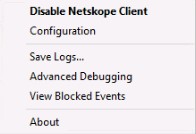
- Tarkista Versio. Esimerkissä versio on 66.0.0.327.
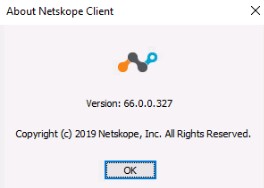
Huomautus: Versio saattaa poiketa edellä olevasta esimerkistä.
Version tunnistaminen komentoriviliittymässä:
- Napsauta Windowsin Käynnistä-valikkoa järjestelmänvalvojana hiiren kakkospainikkeella ja valitse Suorita.
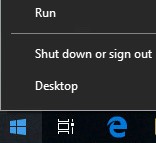
- Kirjoita
cmdSuorita-kenttään Ja paina Enter-näppäintä.
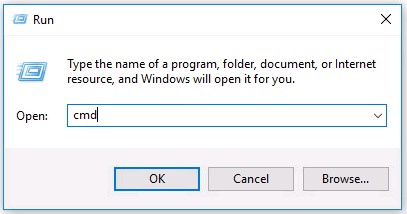
- Kirjoita
wmic product where name=’Netskope Client’ get versionkomentokehotteeseen ja paina Enter-näppäintä.

- Tarkista Versio. Esimerkissä tuoteversio on 70.0.0.391.

- Kirjoita
exitja paina Enter-näppäintä.
Huomautus: Versio saattaa poiketa edellä olevasta esimerkistä.
Version tunnistaminen asennusohjelman kautta:
- Napsauta hiiren kakkospainikkeella kohtaa NSClient[TENANTSPECIFICINFO].msi ja valitse Ominaisuudet.
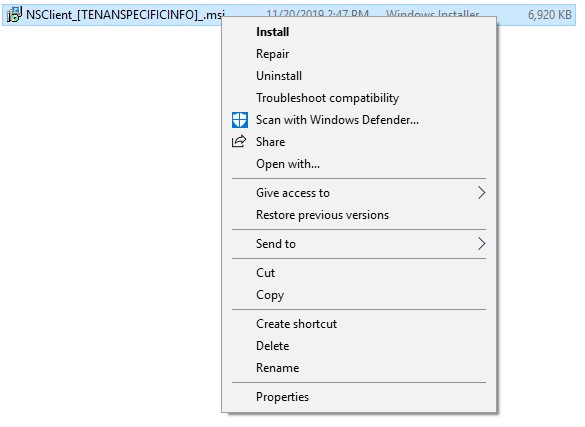
Huomautus: [TENANTSPECIFICINFO] = Netskope-vuokraajassa määritetty nimi
- Valitse Tiedot-välilehti.

- Versio on Subject-kohdassa. Tarkista versio. Esimerkissä versio on 69.2.0.373.
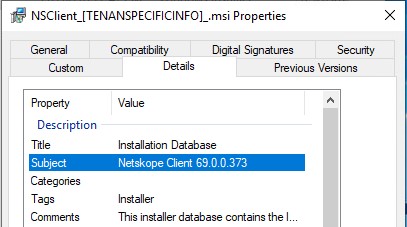
Huomautus: Versio saattaa poiketa edellä olevasta esimerkistä.
Mac
Mac Netskope -version tunnistaa seuraavista:
- käyttöliittymässä (UI)
- Pääte
Katso lisätietoja valitsemalla asianmukainen tapa.
Version tunnistaminen käyttöliittymässä:
- Kirjaudu Mac-tietokoneeseen.
- Valitse valikkorivillä Netskope Client -kuvake ja valitse Tietoja.
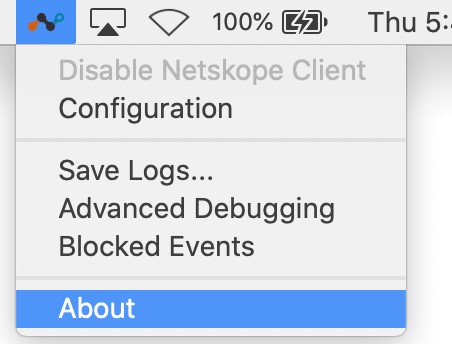
- Tarkista Versio. Esimerkissä versio on 70.0.0.391.
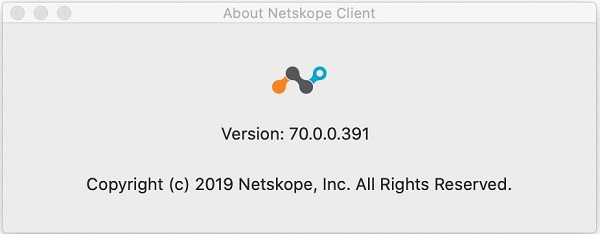
Huomautus: Versio saattaa poiketa edellä olevasta esimerkistä.
Version tunnistaminen päätteen kautta:
- Valitse omenavalikosta Siirry ja Lisäohjelmat.
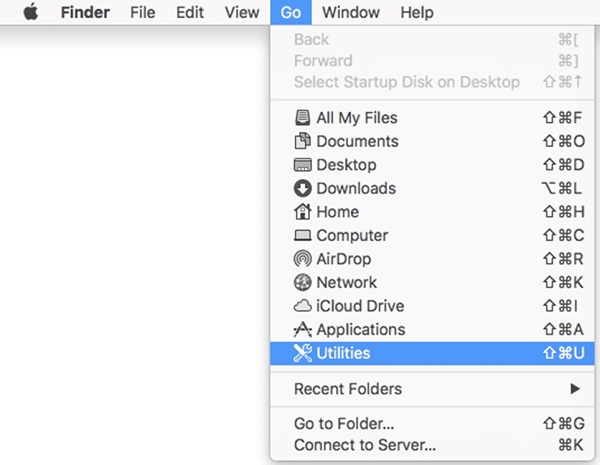
- Kaksoisnapsauta Lisäohjelmat-valikon kohtaa Pääte.
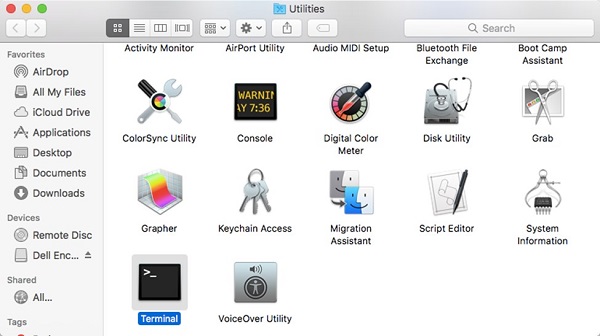
- Kirjoita
defaults read /Library/Application\ Support/Netskope/STAgent/Netskope\ Client.app/Contents/Info.plist CFBundleShortVersionStringpäätteessä Enter ja paina enter-näppäintä.

- Tarkista Versio. Esimerkissä tuoteversio on 70.0.0.391.

Huomautus: Versio saattaa poiketa edellä olevasta esimerkistä.
- Kirjoita
exitja paina Enter-näppäintä.
Android
Android Netskope -version voi tunnistaa käyttöliittymästä. Katso lisätietoja valitsemalla asianmukainen tapa.
Android-version tunnistaminen:
- Valitse Netskope Client - sovellus.
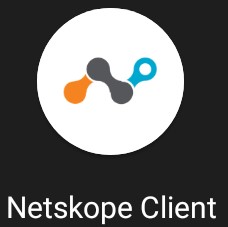
- Valitse oikealta avattavasta valikosta Asetukset.
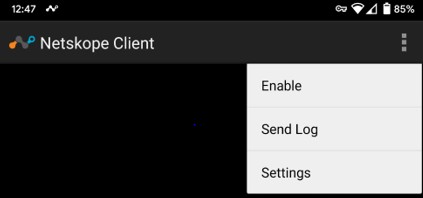
- Etsi sovellustiedot ja tallenna versio. Esimerkissä versio on 70.0.0.391.

Huomautus: Versio saattaa poiketa edellä olevasta esimerkistä.
Jos haluat ottaa yhteyttä tukeen, katso luettelo Dell Data Securityn kansainvälisen tuen puhelinnumeroista.
TechDirectissä voit luoda teknisen tukipyynnön verkossa.
Lisätietoja ja resursseja on Dell Security Community Forum -keskustelufoorumilla.
Дополнительная информация
Видео
Затронутые продукты
NetskopeСвойства статьи
Номер статьи: 000130781
Тип статьи: Solution
Последнее изменение: 10 Apr 2023
Версия: 12
Получите ответы на свои вопросы от других пользователей Dell
Услуги технической поддержки
Проверьте, распространяются ли на ваше устройство услуги технической поддержки.